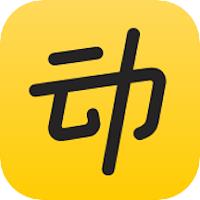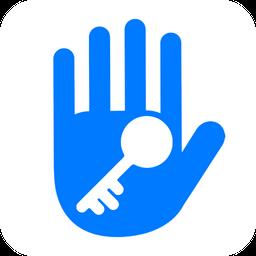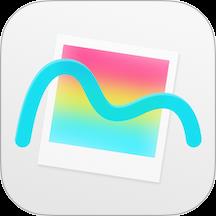- 冒险村物语
- 英雄无敌3塔防
- 驾考家园手游
U盘安装Win7出现蓝屏的解决方法 U盘安装Win7出现蓝屏怎么办
2017-03-21
U盘安装Win7出现蓝屏的解决方法 U盘安装Win7出现蓝屏怎么办 许多人想要安装Win7,已经不再是使用刻录光盘来安装了,大家都喜欢使用小巧的U盘自己制作启动盘,用U盘装Win7可是相当的酷哦!携带方便而且速度快。不过对于很多新手来说,用U盘安装Win7的过程中会出现各种各样的问题,最常见的就是蓝屏代码了,下面就为大家分析U盘安装Win7出现蓝屏代码该如何解决。
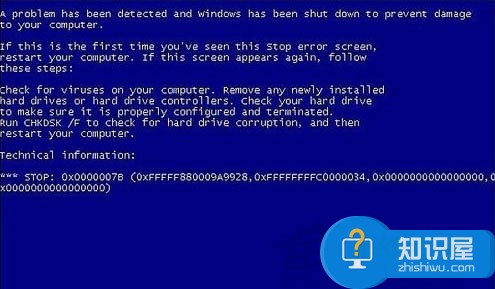
上图是大家在安装系统时出现比较多的蓝屏画面,看到了错误代码是0x0000007B。其实,出现此问题的原因和我们在安装时的操作失误无关,而是需要在安装win7系统前进入到bios设置中,将硬盘模式更改为AHCI,如无此操作,则会因为所安装系统与硬盘模式不兼容而导致电脑蓝屏的问题。
在看到蓝屏画面后将电脑进行重启,在看到开机画面是按下进入到bios设置中(台式机通用按DEL键,笔记本电脑按F1或者F2键),找到如下图所示的相关硬盘模式配置参数选项,将硬盘模式从IDE更改成为AHCI,接着保存更改设置,重新启动电脑后再次安装win7系统就不会再安装win7系统后出现电脑蓝屏的问题。
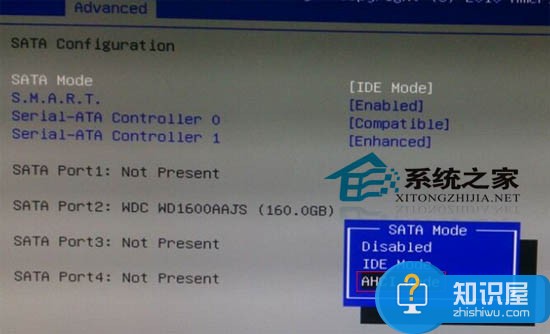
在为自己的电脑安装win7系统时,除了注意硬盘模式是否有进行更改之外,还要注意自己的电脑系统桌面以及系统盘上的文件是否有进行备份保存,通常在安装系统时,系统盘以及桌面上存储的文件会被全部删除,所以在安装系统前一定要做好备份工作,以免发生文件丢失而无法找回的情况。
虽然使用U盘安装Win7会出现种种问题,但是遇到问题的时候我们需要多思考,慢慢排除。除非是硬件的问题,硬盘坏道或者摔了之类的问题,要不然,总会找到解决的办法。另外要注意的是,目前很多主板bios中的SATA Mode选项的默认设置都是IDE模式,因此我们在安装的过程中要注意将其SATA Mode由IDE改成AHCI模式就搞定了!
人气推荐
知识阅读
精彩推荐
- 游戏
- 软件
-

恐怖滑梯10游戏下载v1.2 安卓最新版
其它手游 53.98MB
下载 -

招魂棺游戏下载v1.0.1 最新版
其它手游 318M
下载 -

探案法侦探大赛游戏(methods detective competition1)下载v1.0.7 安卓版
其它手游 510.53M
下载 -

救生筏手机版下载v10.1.7 安卓版
其它手游 107.65MB
下载 -

像素刀片竞技场内购版下载v2.4.5 安卓版
其它手游 75.92MB
下载 -

少女都市模拟器中文破解版内置菜单下载v1.16.2 安卓最新版
其它手游 380.3MB
下载 -

少女都市万圣节版本下载v1.16.2 安卓版
其它手游 380.3MB
下载 -

康复公司医疗模拟器手机版(Reanimation inc)下载v72 安卓版
其它手游 86.02MB
下载
-
真实医疗模拟器游戏下载v72 安卓版
下载
-
现实医疗模拟器汉化版下载v72 安卓版
下载
-
康复公司医疗模拟器中文破解版下载v72 安卓版
下载
-
老爹炸鸡店togo小游戏下载v1.0.6 安卓手机版
下载
-
papa的炸鸡店官方版下载v1.0.6 安卓中文版
下载
-
2026不一样的修仙宗门2游戏下载v1.1.5 安卓最新版
下载
-
幸存者传染病游戏下载v1.10 安卓版
下载
-
史莱姆联盟游戏下载v2.4.17 安卓版
下载